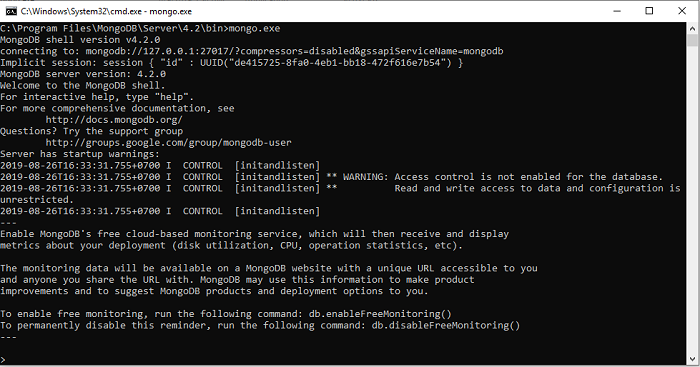Trong bài viết này, mình sẽ hướng dẫn các bạn làm thế nào để cài đặt MongoDB Community Server trên môi trường Window các bạn nhé!
Download MongoDB
Để download MongoDB, các bạn hãy đi đến địa chỉ https://www.mongodb.com/download-center/community, và chọn download một phiên bản phù hợp cho máy tính của bạn.
Mình đang sử dụng Window 64 bit nên mình sẽ download phiên bản 64bit của MongoDB dành cho Window.
Các bước cài đặt
Sau khi download gói cài đặt của MongoDB về máy, các bạn hãy double click vào tập tin cài đặt này. Một cửa sổ sẽ hiện ra như sau:
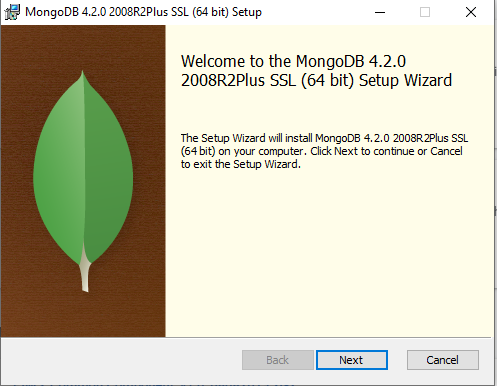
Các bạn nhấn nút Next để tiếp tục.
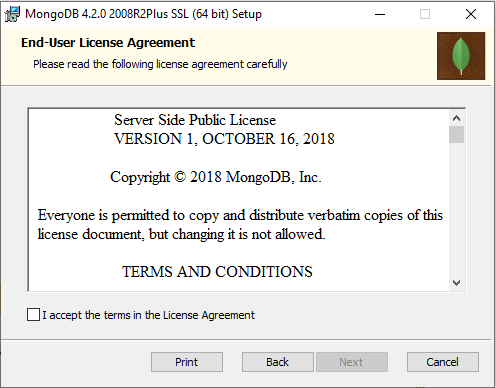
Click chọn I accept the terms in the License Agreement rồi nhấn Next nha các bạn.
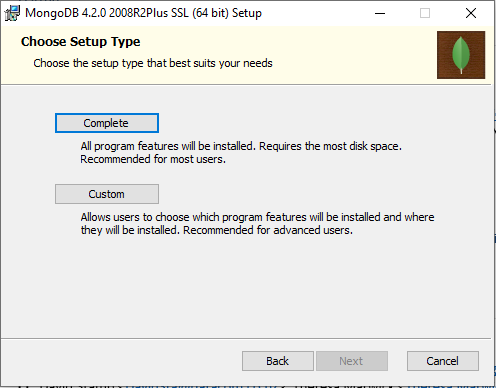
Hãy nhấn nút Complete để cài đặt hết tất cả các tính năng sẵn có của MongoDB.
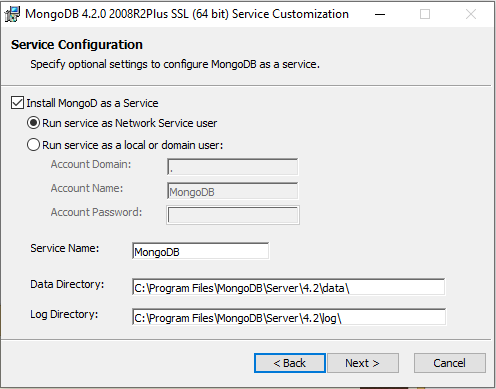
Nhấn nút Next để tiếp tục nhé các bạn!
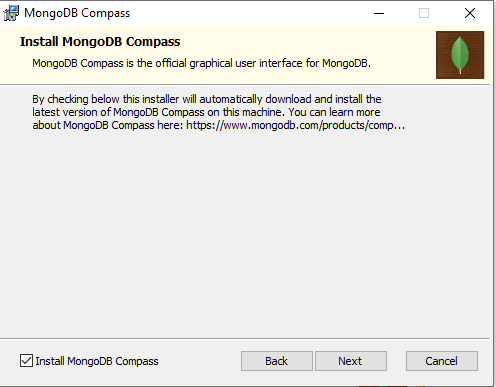
Cửa sổ này cho phép các bạn có thể chọn cài đặt MongoDB Compass, một công cụ giúp chúng ta thao tác với MongoDB Server bằng giao diện, hay không? Nếu các bạn muốn cài đặt MongoDB Compass thì để mặc định rồi nhấn nút Next. Nếu không thì hãy bỏ chọn “Install MongoDB Compass” nhé!
Mình sẽ để mặc định để cài đặt MongoDB Compass rồi nhấn nút Next:
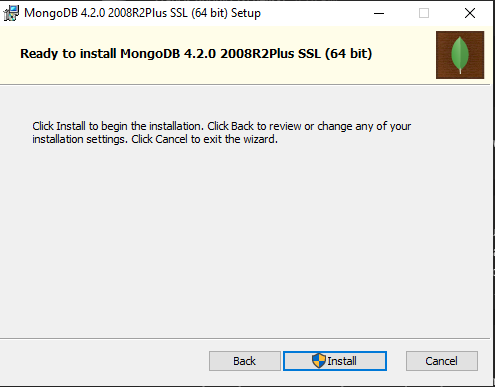
Nhấn nút Install để bắt đầu tiến hành cài đặt các bạn nhé!
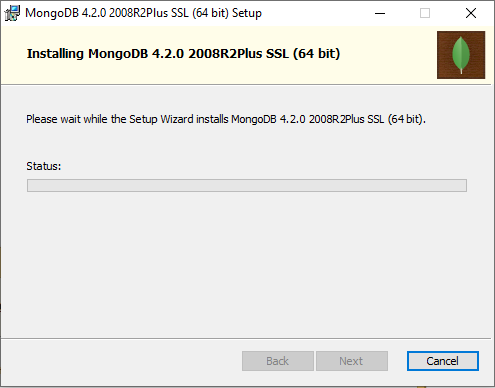
Sau khi cài đặt xong:
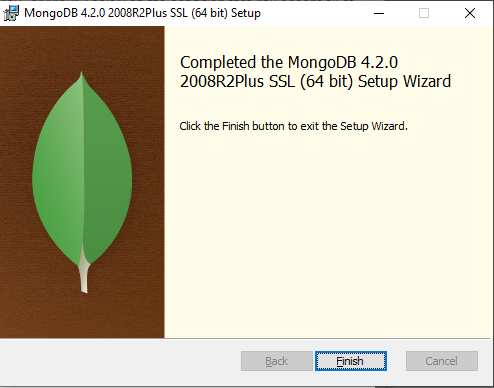
Các bạn hãy nhấn nút Finish để hoàn thành việc cài đặt MongoDB lên máy của chúng ta.
Mặc định, MongoDB sẽ được cài đặt ở vị trí C:\Program Files\MongoDB\Server.
Cấu hình môi trường cho MongoDB
Để chạy, MongoDB sẽ cần một thư mục để chứa toàn bộ dữ liệu. Mặc định, thư mục này sẽ có đường dẫn là C:\data\db. Do đó, chúng ta sẽ tạo thư mục này nhé các bạn:
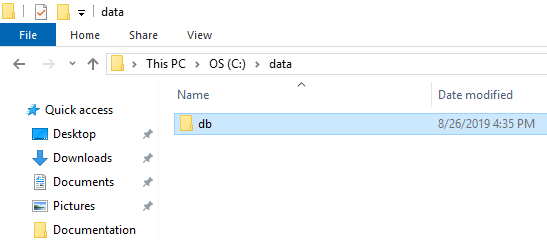
Chạy MongoDB
MongoDB sẽ sử dụng tập tin mongod.exe nằm trong thư mục C:\Program Files\MongoDB\Server\4.2\bin để chạy.
Do đó, các bạn hãy mở command line và đi đến thư mục C:\Program Files\MongoDB\Server\4.2\bin sau đó chạy MongoDB sử dụng tập tin mongod.exe này như sau:
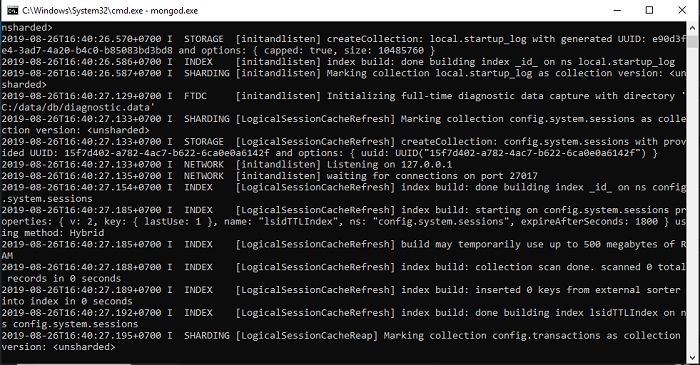
Đến đây là chúng ta đã chạy được MongoDB rồi đó các bạn!
Kết nối tới MongoDB
Để kết nối tới MongoDB, chúng ta sẽ sử dụng tập tin mongo.exe cũng nằm trong thư mục C:\Program Files\MongoDB\Server\4.2\bin.
Kết quả: